Avoir besoin de réinitialiser son iPhone ou iPad vers les paramètres d’usine n’est plus si étonnant, mais il semblerait que cela reste toujours moins fréquents que pour les Mac. Que vous décidiez de vendre votre Mac ou que vous vouliez juste remettre totalement à neuf, alors il est nécessaire de passer par une réinitialisation à l’état d’usine. En d’autres mots, vous devez effacer toutes les données présentes et le remettre au même état où il était lorsque vous l’avez acheté.
Pour restaurer un Mac dans les conditions d’usine, vous aurez besoin de la fonctionnalité de récupération de macOS. Heureusement, vous n’aurez pas besoin d’une clé USB ni d’un autre disque qui soit pour le processus. Tout ce que vous avez besoin ici, c’est de suivre toutes les étapes à la lettre.
Avant de commencer
Avant de rentrer dans la fonctionnalité de récupération de macOS, il y a quelques petites conditions à remplir. Pour commencer, assurez-vous que votre connexion Internet est bien valide. Vous en aurez besoin pour télécharger la dernière version de macOS pour réinstaller le système.
Sauvegarder les données de votre Mac
Réinitialiser votre Mac signifie aussi que toutes les données et les applications que vous avez sur votre ordinateur seront effacées. Alors assurez-vous d’avoir une bonne sauvegarde en main. Il y a de nombreuses manières de faire une sauvegarde de vos données. Vous pouvez bien entendu utiliser Time Machine ou encore d’autres programmes tierces spécialisé dans le domaine.
Désactiver le chiffrement FileVault
Le chiffrement FileVault protège vos données des curieux, mais vous aurez besoin de le désactiver pour réinitialiser votre Mac. La suppression de votre disque dur se fera juste en quelques minutes, donc il n’y a pas de soucis à le désactiver.
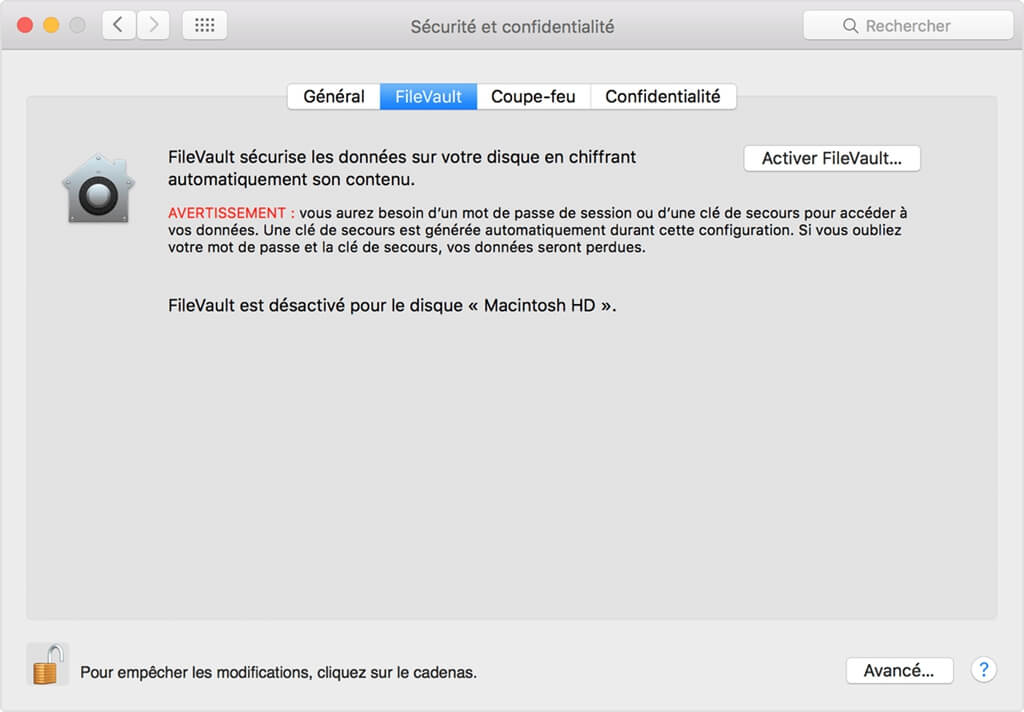
Pour cela, allez dans « Préférence Système… » et ouvrez « Sécurité et confidentialité ». Sélectionnez l’onglet « FileVault », cliquez ensuite sur le cadenas qui se trouve en bas à droite de l’écran. Vous aurez besoin de confirmer l’action puis d’attendre un instant pour que le disque soit déchiffré.
Si vous ne prévoyez pas de garder votre Mac
Si vous prévoyez de vendre votre Mac, ou de l’offrir à quelqu’un, alors il y a quelques étapes en plus à suivre. Vous devez déconnecter le Mac de votre compte Apple.
Annuler l’autorisation d’accès d’iTunes : Ouvrez iTunes, puis dans la barre de menu, cliquez sur « Compte ». Allez dans le sous-menu « Autorisations » et cliquez sur « Retirer l’autorisation d’accès de cet ordinateur… ».
Se déconnecter d’iCloud et le désactiver : Allez dans « Préférences Systèmes… », mais cliquez cette fois-ci sur l’icône « iCloud », puis sur « Se déconnecter ». Maintenant, décocher chaque case des icônes qui se trouvent dans la partie de droite. C’est particulièrement important pour iCloud Drive, Calendrier, Rappels et Contacts.
Redémarrer le Mac avec la fonctionnalité de récupération de macOS
Pour faire un redémarrage avec la fonctionnalité de récupération de macOS, éteignez votre Mac. Une fois qu’il est éteint, appuyez sur la touche pour allumer votre ordinateur. Immédiatement après cela, maintenez les touches « Command » + « R ». Cela vous amènera dans la fonctionnalité de récupération de macOS et vous permettra d’installer la précédente version de macOS que vous aviez installé.
Si vous préférez que votre système soit sur la toute dernière version disponible, maintenez plutôt les touches « Option » + « Command » + « R » à la place. Pour installer la version du système qui était sur votre Mac à l’origine, ou pour revenir sur la toute dernière version disponible, maintenez les touches « Shift » + « Option » + « Command » + « R ».
Lors du processus, vous verrez le logo d’Apple ou un globe qui tourne à l’écran et votre ordinateur prendra plus de temps que d’habitude pour démarrer.
Supprimer le disque dur
Maintenant que vous êtes dans la fonctionnalité de récupération, vous pouvez supprimer votre disque dur. Sélectionnez « Utilitaire de disque » à partir de « Utilitaires macOS » puis cliquez sur « Continuer ». Cette étape n’est pas nécessaire si vous voulez garder votre ordinateur. Si vous voulez vendre votre Mac ou que vous en avec marre de lui, alors supprimer le disque dur fera garantie que l’ordinateur n’aura plus accès à vos données.
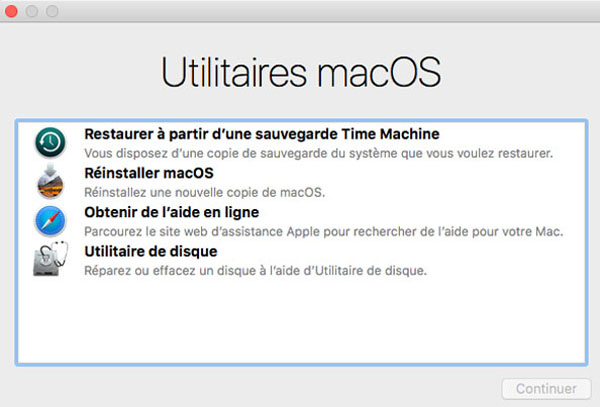
Réinstaller macOS
Après avoir décidé de si vous allez ou non supprimer votre disque dur, vous pouvez enfin réinstaller le système d’exploitation. Sélectionnez tout simplement « Réinstaller macOS » et cliquez sur « Continuer ». Ensuite, vous n’aurez qu’à suivre les indications qui s’afficheront à l’écran. Lorsque le processus sera complété, votre Mac redémarrera.
Si vous voulez garder votre Mac, alors suivez les étapes dédiées aux nouveaux utilisateurs. Si vous ne gardez pas votre Mac, vous pouvez ignorer ces étapes et laisser la personne qui le recevra, compléter le reste.
 Transfert WhatsApp pour iOS
Transfert WhatsApp pour iOS
